Menggunakan autocad akan nyaman jikalau mempunyai tampilan yang sesuai dengan harapan sendiri. Misalnya di mana posisi penempatan toolbar draw, modify, snap, dimension, dan element lainnya, apakah disebelah kiri/kanan atau dibagian atas.
Tampilan akan berubah jikalau autocad install ulang. Ia kembali tampak ke tampilan defaultnya.
Selain itu tampilan kadang juga berubah jikalau autocad digunakan oleh orang lain.
Karena itu biar tampilan autocad kesukaan kau selalu sesuai dengan keiginan jikalau terjadi perubahan oleh pengguna lain atau alasannya install ulang, sebaiknya kau mempunyai "back tampilan autocad". Sebelum melaksanakan backup tampilan autocad, usahakan kau sudah mengatur semua posisi toolbar.
1. Buka kotak obrolan search pada windows 8/10 dan ketik "export"
Jika kau memakai windows 7/Vista/XP sanggup lihat di daftar agenda menyerupai gambar ini.
Klik Start hidangan > Program ...
2. Maka akan muncul kotak obrolan "Export custom settings" > tentukan lokasi penyimpanan > klik Save. Selesai
Silahkan simpan backup file zip hasil export tersebut jikalau sewaktu-waktu diharapkan alasannya tampilan autocad kau berubah. Kamu sanggup menyimpan file tersebut di hardisk/flashdisk, di email, di google drive, atau di penyimpanan cloud lainnya. Makara jikalau kau butuh tapi lupa bawa flashdisk kau sanggup download yang ada di email atau di google drive tersebut. Dengan begitu kau sanggup me-restore-nya (mengembalikan) tampilan autocad dengan cepat dan mudah.
...................................................................
Caranya sanggup kau baca di halaman ini:
Cara Mengembalikan Tampilan AutoCAD Kesukaan dengan File Hasil Export Custom Settings
...................................................................
Saat tidak sanggup dan muncul warning menyerupai pada gambar di bawah ini:
Stop autocad melalui Taskmanager
Klik kanan taskbar > pilih task manager > pilih AutoCAD > klik kanan > klik End Task
(hentikan semua proses yang berkaitan dengan autodesk)
Pada pola tutorial di atas yang dibackup yaitu autocad 2011.
Jika komputer/laptop lain juga memakai autocad 2011, custom settings tersebut tetap sanggup digunakan.
Namun jikalau komputer lain memakai autocad versi lain contohnya 2012, 2013, maka custom setting tersebut tidak sanggup digunakan (di-import). Jadi, custom setting autocad hanya sanggup digunakan untuk versi autocad yang sama.
Semoga tips autocad ini sanggup menawarkan kau fasilitas ketika mengembalikan custom setting tampilan autocad jikalau sewaktu-waktu berubah, sehingga kau tetap nyaman dengan tampilan kesukaan tanpa harus mengatur ulang dari awal tampilannya.
Oh ya....
Selain memakai Export Custom Setting menyerupai di atas, kau juga sanggup mengeksportnya tampilan autocad melalui opsi Profile. Baca juga di halaman ini
Prinsip Cara Mengubah Tampilan AutoCAD ke Versi Klasik
Apakah tips ini membantu kamu?
Jika iya silahkan bantu untuk share ke medsos facebook/google+/twitter biar lebih banyak orang yang berguru autocad dari blog ini.
Jangan lupa like juga fanpagenya untuk dapetin informasi update tutorial melalui facebook.
Terima kasih
Tampilan akan berubah jikalau autocad install ulang. Ia kembali tampak ke tampilan defaultnya.
Selain itu tampilan kadang juga berubah jikalau autocad digunakan oleh orang lain.
Karena itu biar tampilan autocad kesukaan kau selalu sesuai dengan keiginan jikalau terjadi perubahan oleh pengguna lain atau alasannya install ulang, sebaiknya kau mempunyai "back tampilan autocad". Sebelum melaksanakan backup tampilan autocad, usahakan kau sudah mengatur semua posisi toolbar.
Berikut merupakan cara backup settingan autocad dengan gampang pakai metode Export:
Pada pola ini yang akan dibackup tampilannya yaitu autocad 2011. Jika kau memakai autocad versi lain caranya sama saja.1. Buka kotak obrolan search pada windows 8/10 dan ketik "export"
Buka spoiler imagenya:
Jika kau memakai windows 7/Vista/XP sanggup lihat di daftar agenda menyerupai gambar ini.
Klik Start hidangan > Program ...
Buka spoiler imagenya:
2. Maka akan muncul kotak obrolan "Export custom settings" > tentukan lokasi penyimpanan > klik Save. Selesai
Buka spoiler imagenya:
Silahkan simpan backup file zip hasil export tersebut jikalau sewaktu-waktu diharapkan alasannya tampilan autocad kau berubah. Kamu sanggup menyimpan file tersebut di hardisk/flashdisk, di email, di google drive, atau di penyimpanan cloud lainnya. Makara jikalau kau butuh tapi lupa bawa flashdisk kau sanggup download yang ada di email atau di google drive tersebut. Dengan begitu kau sanggup me-restore-nya (mengembalikan) tampilan autocad dengan cepat dan mudah.
...................................................................
Cara memakai file backup .Zip hasil Export
Jika tampilan autocad berubah alasannya re-install (install ulang) autocad, atau alasannya habis digunakan orang lain, kau sanggup me-restore (mengembalikan) tampilan kesukaanmu dengan file Zip tersebut.Caranya sanggup kau baca di halaman ini:
Cara Mengembalikan Tampilan AutoCAD Kesukaan dengan File Hasil Export Custom Settings
...................................................................
Note Jika terjadi Trouble Custom Settings tidak sanggup di export
Jika custom settings tidak sanggup di-export, biasanya terjadi alasannya proses autocad masih aktif.Saat tidak sanggup dan muncul warning menyerupai pada gambar di bawah ini:
Buka spoiler imagenya:
Stop autocad melalui Taskmanager
Klik kanan taskbar > pilih task manager > pilih AutoCAD > klik kanan > klik End Task
(hentikan semua proses yang berkaitan dengan autodesk)
Buka spoiler berikut:
??? Sekarang pertanyaannya adalah:
Apakah file hasil export tersebut sanggup digunakan untuk autocad di komputer yang berbeda?Pada pola tutorial di atas yang dibackup yaitu autocad 2011.
Jika komputer/laptop lain juga memakai autocad 2011, custom settings tersebut tetap sanggup digunakan.
Namun jikalau komputer lain memakai autocad versi lain contohnya 2012, 2013, maka custom setting tersebut tidak sanggup digunakan (di-import). Jadi, custom setting autocad hanya sanggup digunakan untuk versi autocad yang sama.
Semoga tips autocad ini sanggup menawarkan kau fasilitas ketika mengembalikan custom setting tampilan autocad jikalau sewaktu-waktu berubah, sehingga kau tetap nyaman dengan tampilan kesukaan tanpa harus mengatur ulang dari awal tampilannya.
Oh ya....
Selain memakai Export Custom Setting menyerupai di atas, kau juga sanggup mengeksportnya tampilan autocad melalui opsi Profile. Baca juga di halaman ini
Prinsip Cara Mengubah Tampilan AutoCAD ke Versi Klasik
Apakah tips ini membantu kamu?
Jika iya silahkan bantu untuk share ke medsos facebook/google+/twitter biar lebih banyak orang yang berguru autocad dari blog ini.
Jangan lupa like juga fanpagenya untuk dapetin informasi update tutorial melalui facebook.
Terima kasih
Get this widget [ Here ]




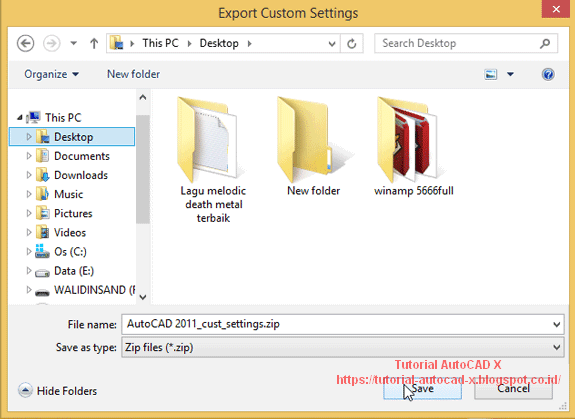





0 Komentar untuk "Cara Backup Settingan Autocad"